- Driver Power State Failure adalah kesalahan BSoD dan sebagian besar muncul sebagai akibat dari driver yang tidak kompatibel diinstal.
- Penyebab umum kesalahan ini bisa jadi adalah driver Anda, jadi Anda disarankan untuk memperbaruinya dengan perangkat lunak pembaruan driver.
- Terkadang kerusakan sistem dapat menyebabkan kesalahan ini, jadi pastikan untuk memeriksa integritas sistem operasi Anda.
- Kode Berhenti Driver Power State Failure dapat muncul karena pengaturan hemat daya Anda, jadi pastikan untuk menyesuaikannya.
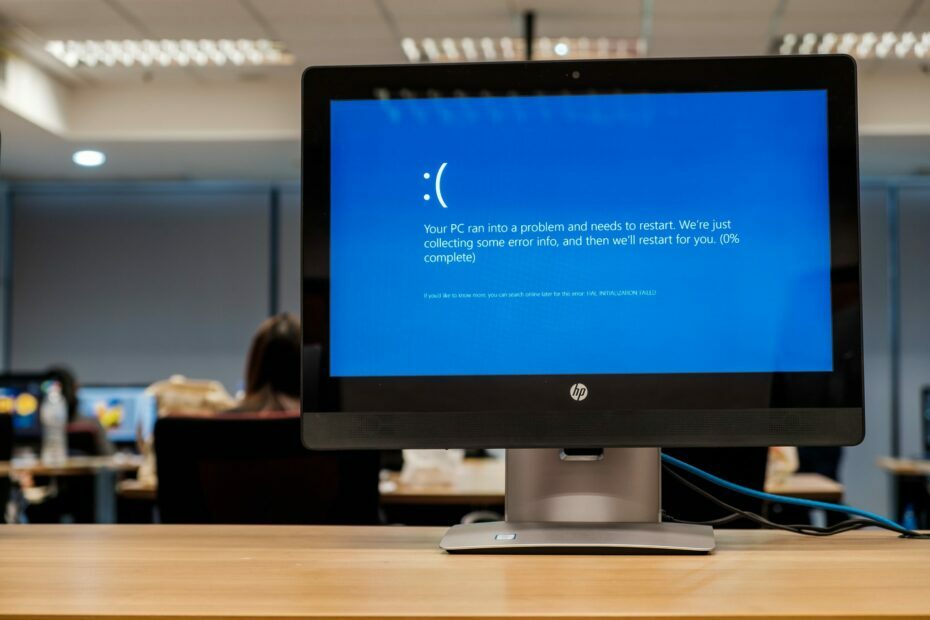
- Unduh Alat Perbaikan PC Restoro yang dilengkapi dengan Teknologi yang Dipatenkan (tersedia paten sini).
- Klik Mulai Pindai untuk menemukan masalah Windows yang dapat menyebabkan masalah PC.
- Klik Perbaiki Semua untuk memperbaiki masalah yang memengaruhi keamanan dan kinerja komputer Anda
- Restoro telah diunduh oleh 0 pembaca bulan ini.
Kegagalan Status Daya Pengemudi adalah kesalahan Layar Biru Kematian dan sebagian besar terjadi sebagai akibat dari penginstalan driver yang tidak kompatibel. Berbicara tentang Blue Screen of Death, hindari kengerian ini dengan menginstal perangkat lunak terbaik untuk mengatasi kesalahan-kesalahan ini.
Bergantung pada apa yang menyebabkan kesalahan, Anda dapat memperbaikinya dengan memulai ulang sederhana atau dengan menggunakan salah satu solusi di bawah ini.
Biasanya, pengguna Windows mulai panik saat melihat Layar biru kematian tetapi dalam hal ini, saya dapat memberi tahu Anda bahwa ada beberapa langkah mudah yang dapat Anda ambil dan memperbaiki Driver Power State Failure di Windows 10.
Jadi lanjutkan dan ikuti tutorial di bawah ini untuk perbaikan cepat pada masalah ini.
Pada 99% kasus, Kegagalan Status Daya Pengemudi disebabkan oleh penempatan Anda sistem operasi untuk mode tidur negara. Untuk lebih tepatnya, Anda kemungkinan besar akan menemukan pesan kesalahan ini ketika Anda mencoba masuk ke perangkat.
Kesalahan ini disebabkan oleh pengaturan daya atau karena beberapa driver mengalami masalah ketidakcocokan dalam sistem.
Kegagalan Status Daya Driver dapat menyebabkan banyak masalah pada PC Anda, dan pengguna juga melaporkan masalah berikut:
- Kode Penghentian Kegagalan Status Daya Pengemudi – Pesan kesalahan ini adalah salah satu kesalahan BSoD khas Anda yang akan Anda lihat saat menggunakan PC Anda.
- Kegagalan Status Daya Driver Windows 10 Toshiba, HP, Dell, Acer, Alienware, Samsung, Sony, Lenovo – Masalah ini memengaruhi hampir semua perangkat, dan banyak pengguna HP, Dell, Lenovo melaporkan masalah ini.
- Kegagalan Status Daya Pengemudi Nvidia – Masalah ini umumnya terkait dengan grafik Nvidia Anda. Jika Anda menggunakan kartu grafis Nvidia, pastikan untuk mencoba beberapa solusi kami.
- Driver Status Daya Kegagalan USB – Terkadang kesalahan ini dapat terjadi saat menggunakan perangkat USB tertentu. Untuk memperbaiki masalah, Anda mungkin harus memutuskan semua perangkat USB untuk menemukan perangkat yang menyebabkan masalah ini.
- Kegagalan Status Daya Pengemudi saat startup, boot – Menurut pengguna, masalah ini dapat muncul saat komputer Anda boot. Jika kesalahan ini terjadi saat startup, Anda tidak akan dapat menggunakan PC Anda sama sekali.
- Driver Power State Kegagalan Photoshop, Autocad – Kesalahan ini dapat memengaruhi berbagai aplikasi, dan banyak pengguna melaporkannya saat menggunakan Photoshop atau Autocad.
- Driver Power State Failure SSD, hard drive – Terkadang kesalahan ini dapat disebabkan oleh hard drive atau SSD baru. Jika itu terjadi, Anda mungkin harus memperbarui driver Anda dan memeriksa apakah semuanya beres.
- Kegagalan Status Daya Pengemudi Kaspersky, McAfee – Aplikasi pihak ketiga adalah penyebab umum masalah ini dan terkadang antivirus Anda dapat menyebabkan masalah ini muncul. Menurut pengguna, masalah ini biasanya terjadi jika Anda menggunakan Kaspersky atau McAfee.
- Layar biru Kegagalan Status Daya Pengemudi – Layar kesalahan 0x0000009f saat startup biasanya dipicu oleh masalah terkait driver. Masalahnya telah diselesaikan oleh Microsoft dalam file pembaruan KB 2983336.
- Driver Power State Failure ntoskrnl.exe – Pesan kesalahan ini terkadang dapat menunjukkan nama file yang menyebabkan kesalahan. Pengguna melaporkan bahwa ntoskrnl.exe adalah penyebab paling umum dari masalah ini.
Bagaimana saya bisa memperbaiki Kegagalan Status Daya Pengemudi?
- Perbarui driver Anda
- Masuk ke Safe Mode dan hapus driver yang baru saja diinstal
- Lakukan pemindaian SFC
- Ubah Pengaturan Daya Anda
- Ubah Pengaturan Paket Daya Anda
- Nonaktifkan atau hapus perangkat lunak antivirus Anda
- Kembalikan driver kartu grafis Anda ke versi yang lebih lama
- Ubah pengaturan Daya di Panel Kontrol Nvidia
- Ubah opsi daya perangkat Anda
1. Perbarui driver Anda
Untuk memperbaiki kode berhenti Driver Power State Failure pada PC Anda, disarankan agar Anda memperbarui driver Anda. Melakukannya secara manual bisa merepotkan, tetapi ada alat yang dapat membantu Anda.
 Beberapa kesalahan dan bug Windows yang paling umum adalah akibat dari driver lama atau tidak kompatibel. Kurangnya sistem yang mutakhir dapat menyebabkan kelambatan, kesalahan sistem, atau bahkan BSoD.Untuk menghindari jenis masalah ini, Anda dapat menggunakan alat otomatis yang akan menemukan, mengunduh, dan menginstal versi driver yang tepat pada PC Windows Anda hanya dalam beberapa klik, dan kami sangat menyarankan Perbaikan Driver.Ikuti langkah-langkah mudah ini untuk memperbarui driver Anda dengan aman:
Beberapa kesalahan dan bug Windows yang paling umum adalah akibat dari driver lama atau tidak kompatibel. Kurangnya sistem yang mutakhir dapat menyebabkan kelambatan, kesalahan sistem, atau bahkan BSoD.Untuk menghindari jenis masalah ini, Anda dapat menggunakan alat otomatis yang akan menemukan, mengunduh, dan menginstal versi driver yang tepat pada PC Windows Anda hanya dalam beberapa klik, dan kami sangat menyarankan Perbaikan Driver.Ikuti langkah-langkah mudah ini untuk memperbarui driver Anda dengan aman:
- Unduh dan instal DriverFix.
- Luncurkan aplikasi.
- Tunggu perangkat lunak untuk mendeteksi semua driver Anda yang salah.
- Anda sekarang akan disajikan dengan daftar semua driver yang memiliki masalah, dan Anda hanya perlu memilih yang ingin diperbaiki.
- Tunggu DriverFix untuk mengunduh dan menginstal driver terbaru.
- Mengulang kembali PC Anda agar perubahan diterapkan.

Perbaikan Driver
Jauhkan Windows Anda aman dari segala jenis kesalahan yang disebabkan oleh driver yang rusak, dengan menginstal dan menggunakan DriverFix hari ini!
Kunjungi situs web
Penafian: program ini perlu ditingkatkan dari versi gratis untuk melakukan beberapa tindakan tertentu.
2. Masuk ke Safe Mode dan hapus driver yang baru saja diinstal
- Masuk ke BIOS dan pastikan perangkat boot pertama diatur ke drive USB Anda.
- Tempatkan DVD boot Microsoft Windows 10 ke dalam drive CD/DVD.
- Nyalakan ulang sistem operasi Windows 10 Anda.
- Saat diminta oleh pesan Tekan sembarang tombol untuk boot dari CD atau DVD, silakan boot dari CD media instalasi Windows 10 dengan menekan tombol apa saja pada keyboard Anda.
- Di jendela pertama yang muncul setelah Anda mem-boot dari media yang dapat di-boot Windows 10, Anda harus mengklik kiri atau mengetuk tombol Berikutnya.
- Klik kiri atau ketuk opsi Perbaiki komputer Anda yang ada di layar berikutnya.
- Dari jendela Pilih opsi yang muncul, klik kiri atau ketuk opsi Pemecahan Masalah.
- Di jendela berikutnya klik kiri atau ketuk opsi Lanjutan.
- Di jendela Opsi Lanjutan klik kiri atau ketuk opsi Prompt Perintah.
- Tulis di jendela hitam (command prompt) berikut ini: C: tanpa tanda kutip. Tekan Enter untuk menjalankan perintah.
- Selanjutnya, Anda perlu menulis yang berikut di Prompt Perintah:
BCDEDIT /SET {DEFAULT} BOOTMENUPOLICY LEGACY - Tulis di jendela prompt perintah berikut ini: KELUAR. tekan Memasukkan kunci.
- Hapus disk Windows dan restart PC Anda.
Setelah melakukan itu, Anda harus masuk ke Safe Mode dan menghapus driver yang baru saja diinstal. Untuk melakukannya, ikuti langkah-langkah berikut:
- Ketika komputer mulai setelah reboot terus tekan tombol F8 tombol pada keyboard.
- Daftar opsi akan muncul. Pilih Mode aman dari menu.
- Saat Mode Aman dimulai, buka Pengaturan perangkat.
- Sekarang hapus instalan driver terakhir yang Anda instal baru-baru ini dengan mengklik kanan padanya dan dan memilih Copot pemasangan perangkat pilihan.
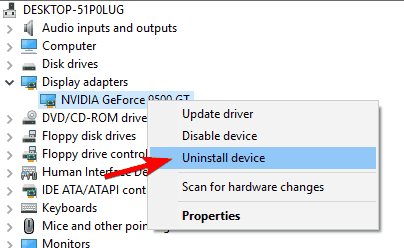
- Reboot Windows 10 secara normal dan lihat apakah Anda masih memiliki layar biru dengan pesan kesalahan yang sama.
Jika masalah berlanjut, Anda harus menghapus driver lain yang baru saja diinstal. Ulangi langkah ini sampai PC Anda mulai bekerja kembali.
Ini adalah solusi sederhana, dan mungkin membantu Anda memperbaiki kesalahan Kegagalan Status Pengemudi Windows, jadi mengapa tidak mencobanya.
catatan: Setelah Anda menemukan driver yang menyebabkan Anda layar biru ini, Anda harus memeriksa situs web produsen untuk versi yang diperbarui itu yang kompatibel dengan sistem operasi Windows Anda untuk mencegah kesalahan Driver Power State Failure muncul lagi.
3. Lakukan pemindaian SFC
- tekan Kunci Windows+ X membuka Menangkan + X menu dan pilih Prompt Perintah(Admin) dari daftar. Jika Prompt Perintah tidak tersedia, pilih PowerShell(Admin) sebagai gantinya.

- Kapan Prompt Perintah terbuka, masuk sfc /scannow dan tekan Memasukkan untuk menjalankannya.
- Proses pemindaian sekarang akan dimulai. Ingatlah bahwa pemindaian SFC dapat memakan waktu sekitar 10 menit, jadi jangan hentikan.
Jika Anda tidak dapat menjalankan pemindaian SFC, atau jika pemindaian tidak dapat memperbaiki masalah, pengguna merekomendasikan untuk menggunakan DISM memindai sebagai gantinya. Untuk melakukannya, ikuti langkah-langkah berikut:
- Buka Prompt Perintah sebagai administrator.
- Jalankan perintah berikut:
DISM.exe /Online /Cleanup-image /scanhealth
DISM.exe /Online /Cleanup-image /Restorehealth - Setelah menjalankan kedua perintah, periksa apakah masalah telah teratasi.
Jika Anda tidak dapat menjalankan pemindaian SFC sebelumnya, pastikan untuk menjalankannya setelah pemindaian DISM selesai. Setelah Anda menjalankan kedua pemindaian, masalahnya akan teratasi sepenuhnya dan pesan kesalahan akan berhenti muncul.
Jika Anda mendapatkan Kegagalan Status Daya Pengemudi pesan, Anda mungkin dapat menyelesaikannya dengan mengikuti petunjuk yang disebutkan di atas.
4. Ubah pengaturan Daya Anda
- tekan Tombol Windows + S dan masuk panel kendali. Pilih Panel kendali dari daftar.

- Kapan Panel kendali terbuka, cari dan klik Opsi Daya.

- Klik Pilih fungsi tombol daya button.

- Sekarang klik Ubah pengaturan yang saat ini tidak tersedia.

- Nonaktifkan Matikan startup cepat (disarankan), Tidur dan hibernasi pilihan. Klik Simpan perubahan tombol.

Terkadang Driver Power State Failure dapat muncul di perangkat Dell karena pengaturan daya Anda.
Menurut pengguna, Anda mungkin dapat memperbaiki masalah ini hanya dengan menonaktifkan pengaturan daya tertentu seperti yang kami tunjukkan di atas.
5. Ubah Pengaturan Paket Daya Anda
- Navigasi ke Opsi daya. Temukan paket yang Anda pilih saat ini dan klik Ubah pengaturan paket.

- Klik Ubah pengaturan daya lanjutan.

- Sekarang Anda akan melihat daftar pengaturan. Buka Tidur bagian dan pastikan bahwa Tidur dan Hibernasi diatur ke Tidak pernah. Di Tombol daya dan tutupnya bagian pastikan semuanya diatur ke Tidak melakukan apapun. Sekarang klik Menerapkan dan baik untuk menyimpan perubahan.

- Pilihan: Set Pengaturan grafis atau PCI Express dan Manajemen Daya Negara Lnk untuk Penampilan maksimal. Lakukan hal yang sama untuk Pengaturan Adaptor Nirkabel.
Jika Anda menggunakan laptop, pengguna disarankan untuk melepas baterainya dan menghubungkannya ke stopkontak.
Setelah melakukan perubahan ini, fitur Tidur dan Hibernasi akan dinonaktifkan sepenuhnya dan masalah harus diselesaikan.
Jika Anda sering menggunakan fitur ini, Anda harus mencoba solusi lain.
6. Nonaktifkan atau hapus perangkat lunak antivirus Anda

Jalankan Pemindaian Sistem untuk menemukan potensi kesalahan

Unduh Restoro
Alat Perbaikan PC

Klik Mulai Pindai untuk menemukan masalah Windows.

Klik Perbaiki Semua untuk memperbaiki masalah dengan Teknologi yang Dipatenkan.
Jalankan Pemindaian PC dengan Alat Perbaikan Restoro untuk menemukan kesalahan yang menyebabkan masalah keamanan dan perlambatan. Setelah pemindaian selesai, proses perbaikan akan mengganti file yang rusak dengan file dan komponen Windows yang baru.
Perangkat lunak antivirus agak penting tetapi terkadang antivirus Anda dapat mengganggu Windows dan menyebabkan Kegagalan Status Daya Pengemudi kesalahan untuk muncul.
Untuk memperbaiki masalah ini, kami menyarankan Anda untuk menonaktifkan sementara perangkat lunak antivirus Anda dan memeriksa apakah itu menyelesaikan masalah. Jika tidak, Anda mungkin harus menghapus instalan perangkat lunak antivirus Anda sepenuhnya.
Banyak perusahaan antivirus menawarkan alat penghapus untuk perangkat lunak mereka, jadi pastikan untuk mengunduhnya untuk antivirus Anda.
Setelah Anda menghapus antivirus sepenuhnya, periksa apakah masalah masih berlanjut. Jika tidak, instal versi terbaru perangkat lunak antivirus Anda atau beralih ke solusi antivirus lain.
Banyak pengguna melaporkan masalah dengan Avast antivirus, tetapi perangkat lunak antivirus lain juga dapat menyebabkan masalah ini muncul.
Untuk menghapus perangkat lunak antivirus Anda dan semua file yang terkait dengannya, disarankan untuk menggunakan alat penghapus khusus, seperti IOBit Uninstaller.
⇒ Dapatkan Penghapus Instalasi IOBit
7. Kembalikan driver kartu grafis Anda ke versi yang lebih lama
- Buka Pengaturan perangkat.
- Navigasi ke Display adapter bagian dan klik dua kali kartu grafis Anda.

- Kapan Properti jendela terbuka, pergi ke Sopir tab dan klik Putar Kembali Driver tombol.

- Tunggu hingga proses selesai.
Jika opsi Roll Back tidak tersedia, Anda harus menghapus driver kartu grafis Anda dari Device Manager. Atau, Anda dapat menggunakan Tampilan Penghapus Instalasi Driver untuk menghapus semua file yang terkait dengan kartu grafis Anda sepenuhnya.
Setelah Anda menghapus driver, kunjungi situs web produsen kartu grafis Anda dan unduh versi driver yang lebih lama. Setelah menginstal driver, periksa apakah masalahnya telah teratasi.
Masalah ini biasanya mempengaruhi Nvidia kartu grafis, tetapi jangan ragu untuk mencoba solusi ini dengan kartu grafis lain juga.
Terkadang kesalahan Stop code Driver Power State dapat muncul karena driver kartu grafis Anda.
Untuk memperbaiki masalah ini, disarankan untuk memutar kembali ke driver yang lebih lama seperti yang kami tunjukkan sebelumnya.
8. Ubah pengaturan Daya di Panel Kontrol Nvidia

- Buka Panel Kontrol Nvidia.
- Di panel kiri, pilih Kelola setelan 3D.
- Di panel kanan, pilih kartu grafis khusus Anda sebagai Prosesor grafis pilihan. Menemukan Mode manajemen daya dalam daftar pengaturan dan pilih Lebih suka kinerja maksimal.
- Simpan perubahan dan periksa apakah itu menyelesaikan masalah Anda.
Menurut pengguna, beralih ke kinerja maksimum memperbaiki masalah ini untuk mereka, jadi pastikan untuk mencobanya.
Mode ini akan menggunakan lebih banyak daya baterai, jadi ingatlah itu jika Anda menggunakan laptop. Jika Anda menggunakan AMD grafis, Anda dapat menemukan pengaturan serupa di Pusat Kontrol Katalis Cat.
Menurut pengguna, Kegagalan Status Daya Pengemudi kesalahan dapat muncul karena pengaturan daya Anda. Masalah ini sering muncul saat menggunakan grafis Nvidia, tetapi Anda dapat memperbaikinya dengan mengikuti langkah-langkah di atas.
9. Ubah opsi daya perangkat Anda
- Buka Pengaturan perangkat.
- Temukan adaptor jaringan Anda dan klik dua kali untuk membuka propertinya.

- Navigasi ke Manajemen daya tab dan hapus centang Izinkan komputer mematikan perangkat ini untuk menghemat daya. Klik baik untuk menyimpan perubahan.

Setelah melakukan itu, masalahnya harus diselesaikan sepenuhnya. Perlu diingat bahwa PC Anda memiliki beberapa perangkat yang mendukung fitur ini, jadi Anda harus menonaktifkannya untuk semua perangkat yang bermasalah.
Terkadang kesalahan Windows Driver Power State Failure dapat terjadi karena pengaturan daya Anda. Banyak perangkat dapat dimatikan untuk menghemat daya, tetapi terkadang opsi ini dapat menyebabkan masalah ini muncul.
Ini dia, teman-teman, setelah melakukan langkah-langkah di atas Anda seharusnya dapat masuk ke Windows 10 Anda secara normal.
Silakan tulis kami di bawah ini jika Anda memiliki pertanyaan tambahan lain tentang artikel ini dan kami akan memastikan bahwa Anda memperbaiki masalah Anda dalam waktu sesingkat mungkin.
 Masih mengalami masalah?Perbaiki dengan alat ini:
Masih mengalami masalah?Perbaiki dengan alat ini:
- Unduh Alat Perbaikan PC ini dinilai Hebat di TrustPilot.com (unduh dimulai di halaman ini).
- Klik Mulai Pindai untuk menemukan masalah Windows yang dapat menyebabkan masalah PC.
- Klik Perbaiki Semua untuk memperbaiki masalah dengan Teknologi yang Dipatenkan (Diskon Eksklusif untuk pembaca kami).
Restoro telah diunduh oleh 0 pembaca bulan ini.
Pertanyaan yang Sering Diajukan
Berikut adalah beberapa solusi untuk masalah ini: perbarui driver, putuskan sambungan perangkat keras eksternal, jalankan a Pemeriksa Berkas Sistem. Lihat panduan langkah demi langkah kami untuk solusi lebih lanjut untuk memperbaiki kegagalan daya status driver.
Kegagalan status daya pengemudi adalah Kesalahan Layar Biru Kematian disebabkan oleh driver yang tidak kompatibel diinstal. Ini biasanya terjadi ketika Anda mem-boot komputer Anda. Kesalahan juga menunjukkan bahwa driver berada dalam kondisi daya yang tidak konsisten atau tidak valid.
Buka pengelola perangkat. Cari driver yang ingin Anda perbarui dan pilih Perbarui driver. Pilih Cari secara otomatis untuk perangkat lunak driver yang diperbarui.


